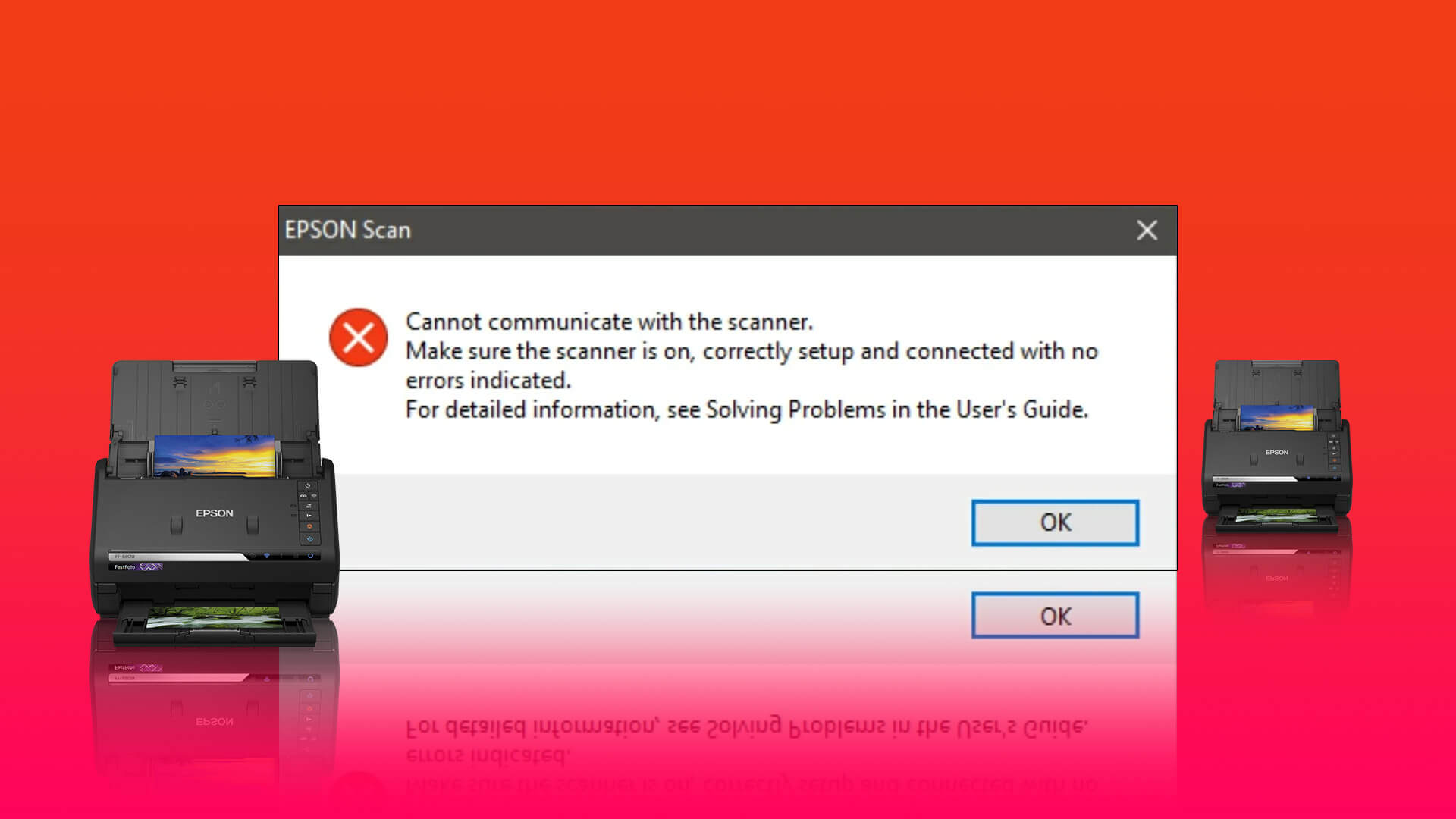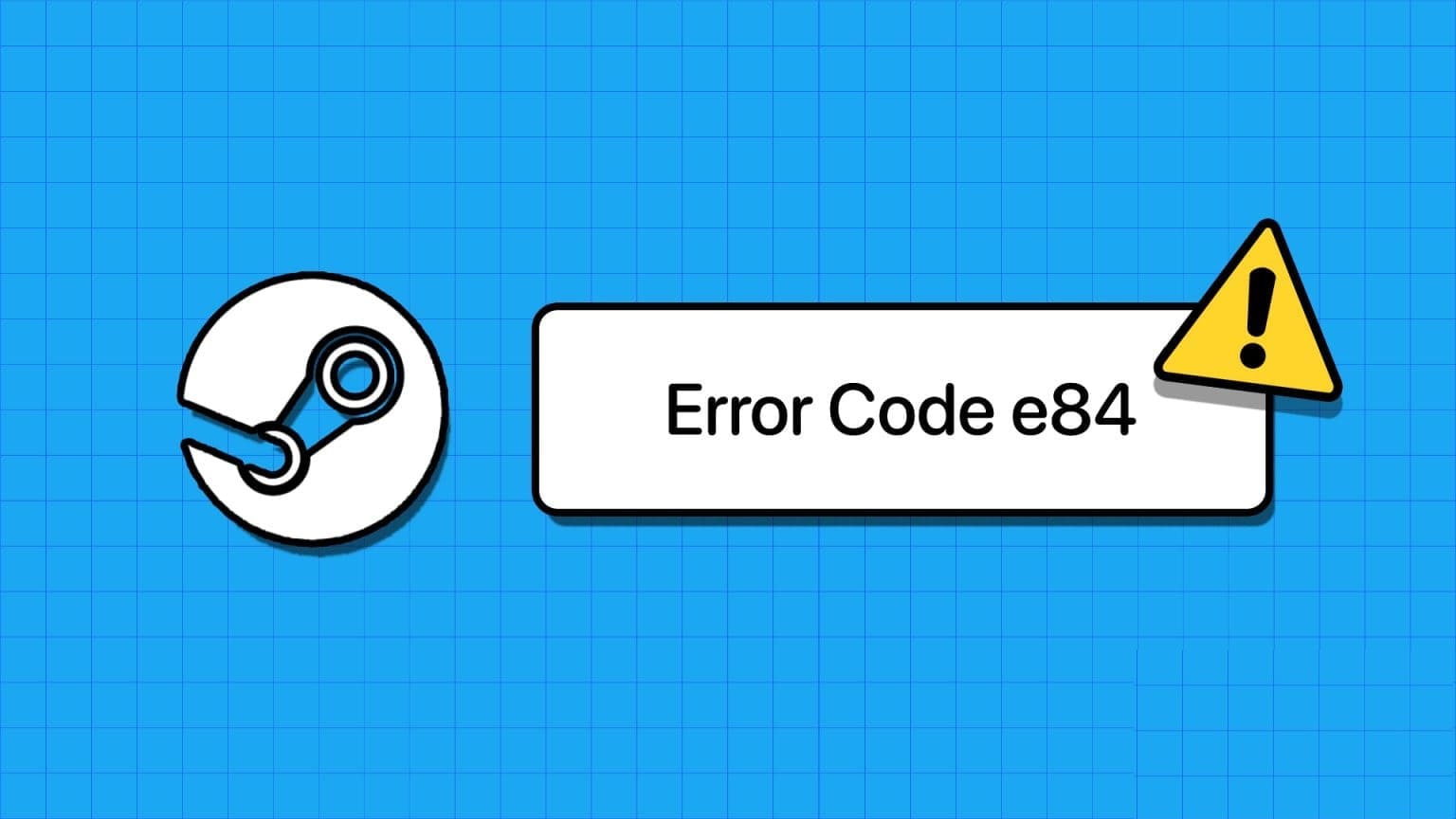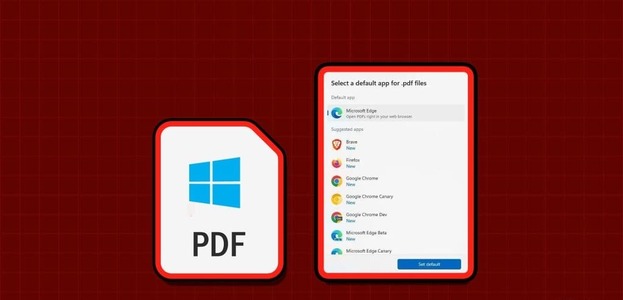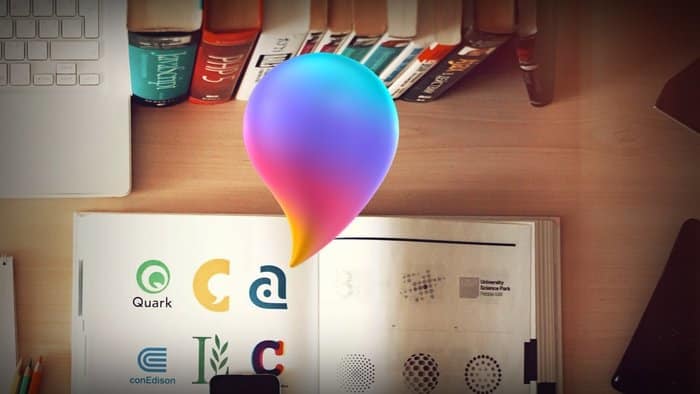Незалежно від того, чи це лише поштовх людей оновити свій ПК, чи Windows 11 насправді набагато потужніша за Windows 10, факт залишається фактом: багато ПК несумісні з новим оновленням Windows 11. Якщо ваш комп’ютер не відповідає вимогам Microsoft щодо сумісності, не здавайтеся. Можна встановити Windows 11 на непідтримуваних ПК, але чи варто ризикувати, вирішувати вам.
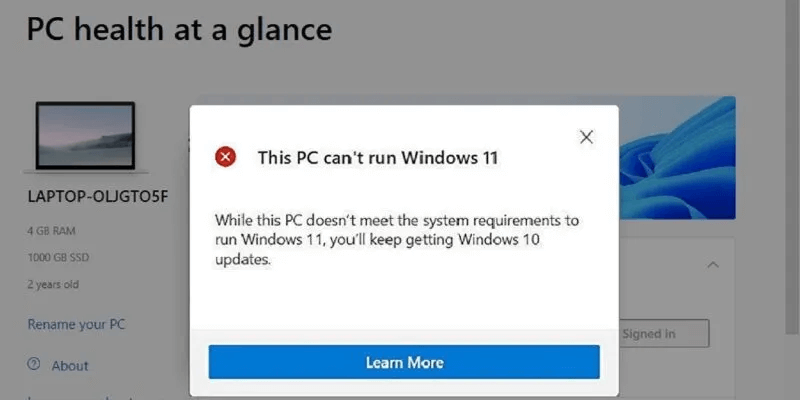
Чому сумісність важлива
Хоча було б непогано, щоб програмне забезпечення високого класу працювало на старому обладнанні, воно просто не розроблено таким чином. Натомість встановлюються вимоги сумісності, щоб гарантувати, що всі рекламовані функції продуктивності працюють належним чином. Зрештою, якщо Microsoft стверджує, що Windows 11 працює швидше, ніж Windows 10, ви будете розчаровані, якби все вийшло навпаки.
Ці мінімальні вимоги є абсолютно необхідними для забезпечення належної роботи Windows 11. Якщо ви продовжите наступне оновлення, знайте, що ви можете не отримати той самий рівень продуктивності Windows 11, якби ваш комп’ютер уже був сумісний.
перш ніж продовжити
Поки що встановлення Windows 11 на непідтримуваних комп’ютерах працює, лише якщо у вас 64-розрядний процесор, оскільки Windows 11 доступна лише у 64-розрядній версії. На відміну від попередніх систем Windows, 32-бітної версії немає.
Не знаєте, що у вас є? Натисніть на Win + X і виберіть "система". Поруч ви побачите інформацію про свою систему, зокрема тип операційної системи та процесора «Тип системи».
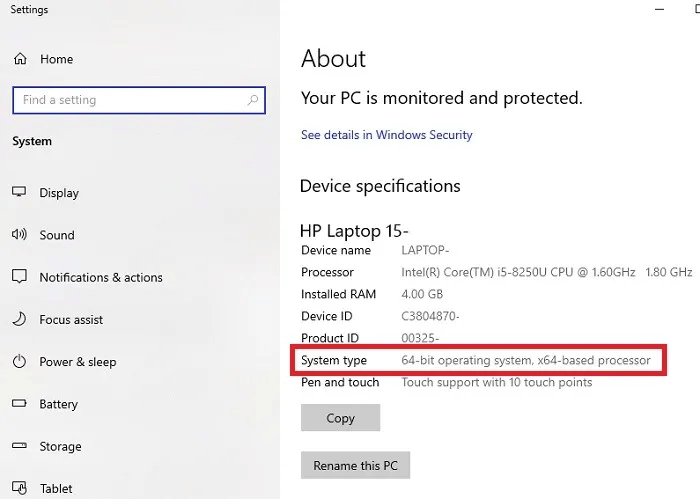
Крім того, жодні файли не слід видаляти, але навіть без злому іноді ви оновлюєтеся до нової ОС, і ваші файли зникають. Щоб бути в безпеці, створіть резервні копії всіх своїх файлів, перш ніж продовжити. Насправді було б гарною ідеєю ознайомитися зі списком справ, які потрібно зробити, перш ніж інсталювати Windows 11.
Завантажте Windows 11 ISO
Вам потрібно буде завантажити ISO Windows 11. Оскільки ви не можете оновити за допомогою Windows Update завдяки перевірці сумісності (ви отримаєте повідомлення про помилку), вам доведеться застосувати ручний підхід.
1 в Сторінка завантаження Windows 11 від Microsoft , Знайдіть «Завантажити образ диска Windows (ISO) -> Windows 11 -> Завантажити».
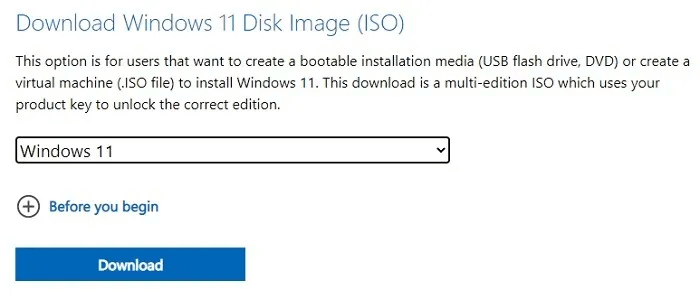
2- З’явиться новий розділ для вибору мови продукту. Натисніть на "акцент" Після вибору мови.
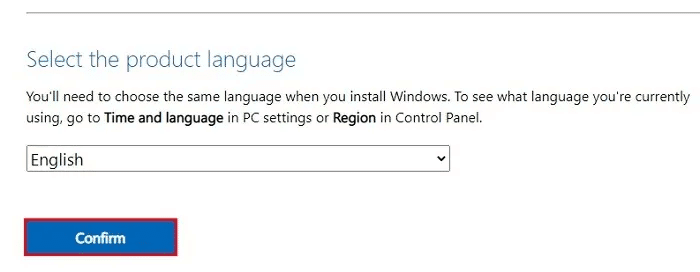
3- Натисніть «64-розрядне завантаження». Це єдиний доступний варіант, але Microsoft все одно змушує вас вибрати його.
Розмір завантаження становить трохи більше п’яти гігабайт, тому це може зайняти від кількох хвилин до кількох годин залежно від вашого інтернет-з’єднання.
Відредагуйте свій запис
Перш ніж щось робити з ISO-образом, вам потрібно буде відредагувати свій реєстр. Це дозволяє обійти тести на сумісність ЦП, 4 ГБ оперативної пам’яті та TPM 2.0 і перевірити сумісність Secure Boot. Є дві різні зміни реєстру:
1. Перевищувати вимоги до ЦП і TPM
Якщо ваш комп’ютер відповідає вимогам щодо пам’яті та безпечного завантаження, інсталяція Windows 11 на непідтримуваних комп’ютерах може потребувати лише цього єдиного редагування реєстру.
1- Натисніть Win + R Відкривати Підказка відтворення. Тип regedit і натисніть "ДОБРЕ". Натисніть на "Так" Якщо вас попросять підтвердити.
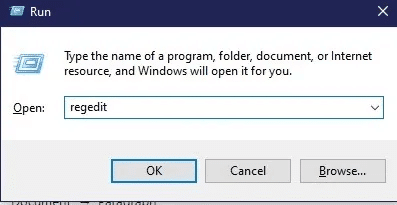
2- Або ви вручну переходите на сайт, або вводите наступне у списку Редактор реєстру:
Комп’ютер\HKEY_LOCAL_MACHINE\SYSTEM\Setup\MoSetup
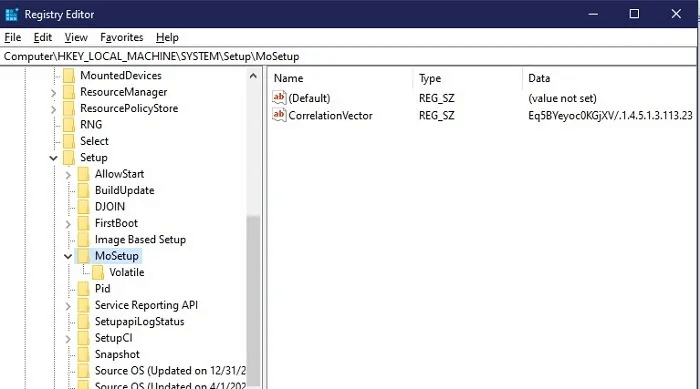
3- Клацніть правою кнопкою миші будь-де на лівій панелі та виберіть «Нове -> значення DWORD (32-розрядне)».
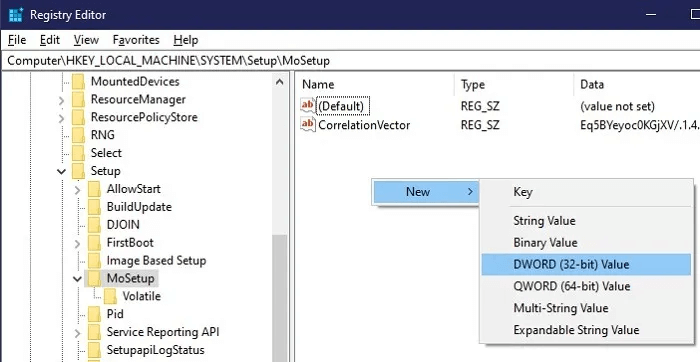
4- Назвіть нове значення AllowUpgradesWithUnsupportedTPMOrCPU, потім двічі клацніть його, щоб змінити значення на "1." Натисніть на "ДОБРЕ" щоб зберегти зміни.
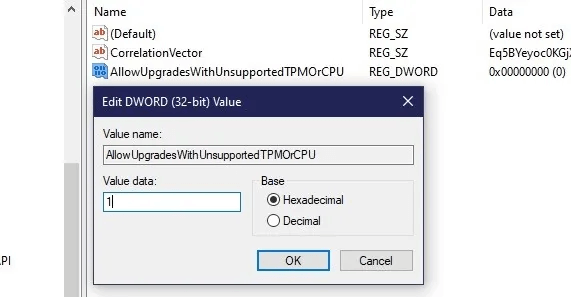
Якщо ви бажаєте пропустити наступний розділ про інсталяцію ISO, щоб перевірити, чи все, що вам потрібно, — будь ласка, продовжуйте. Якщо ви все ще бачите повідомлення про відмову, вам потрібно зламати наступний журнал.
2. Перевищувати вимоги TPM, Secure Boot і RAM
Цей хак реєстру обійде TPM, безпечне завантаження та вимоги до оперативної пам’яті.
1- Відкрити Редактор реєстру (якщо він ще не відкритий) і перейдіть до:
Комп’ютер\HKEY_LOCAL_MACHINE\SYSTEM\Setup
2- Клацніть правою кнопкою миші «Налаштування» і виберіть «Новий -> Ключ». Назвіть це LabConfig.
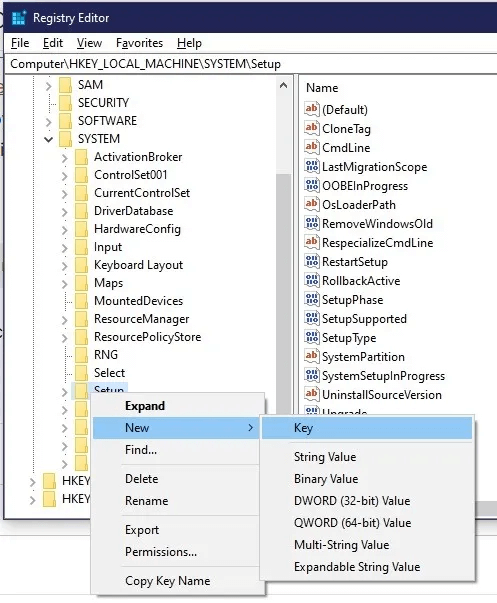
3- Клацніть правою кнопкою миші Ключ LabConfig щойно створений і виберіть «NEW -> DWORD (32-bit) Value». назвіть це Обійти перевірку TPMC.
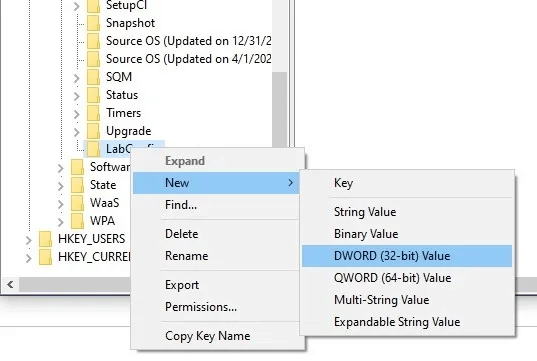
4- Двічі клацніть нове значення І встановіть його дані значення "1."
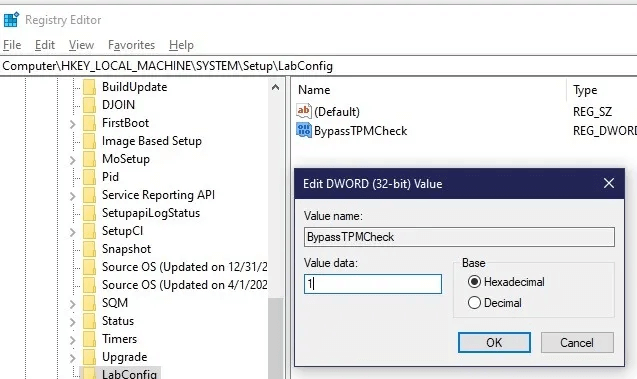
5- Повторіть процес, щоб створити ще два значення для DWORD (32-розрядний). ім'я ОбхідSecureBootCheck перший і другий Обійти RAMCheck. Встановіть значення для кожного "1."
6- Коли ви закінчите, у вас буде встановлено три значення "1."
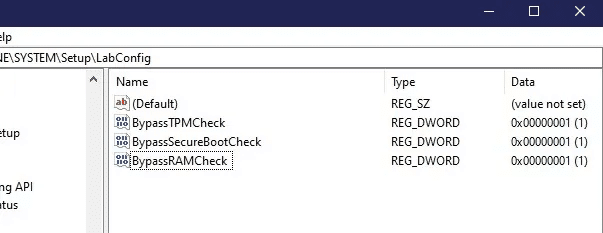
7- Коли ви закінчите, перевірте, чи все працює за планом.
Встановлення Windows 11 на непідтримуваний комп’ютер
Хоча вам не обов’язково записувати ISO-образ на DVD або створювати завантажувальний USB-накопичувач, зверніться до покрокових інструкцій Microsoft на сторінці завантаження, якщо інсталяція за допомогою Провідника файлів не працює належним чином.
У Windows 10 є можливість віртуально монтувати ISO-образи, усуваючи потребу в додаткових обходах для DVD-дисків і USB-накопичувачів.
- відчинено File Explorer і перейдіть до Вікна ISO 11 ваш. Двічі клацніть по ньому, щоб установити.
- Відкрийте закріплене зображення, як і будь-яку іншу папку, і двічі клацніть файл "підготовка" щоб почати встановлення.
- Якщо припустити, що все йде гладко, ви можете отримати попередження про те, що ваш комп’ютер несумісний, але ви можете його обійти – на відміну від повідомлення про відмову, яке ви могли отримати раніше.
Плюси та мінуси встановлення Windows 11 на непідтримуваних ПК
Іноді ви все ще можете безпечно завантажити операційну систему без дотримання мінімальних вимог. Якщо на вашому комп’ютері з Windows 10 майже не вистачає сумісності, використання описаного вище хаку, ймовірно, не спричинить жодних проблем. Ви можете не зустріти найшвидшу продуктивність, але ви також не зустрінете жодного, хто відповідає мінімальним вимогам.
Природно, це позбавить вас від необхідності викладати сотні на новий блискучий ПК з Windows 11. Це також дозволяє уникнути головного болю, пов’язаного з перенесенням файлів і налаштуванням нового комп’ютера.
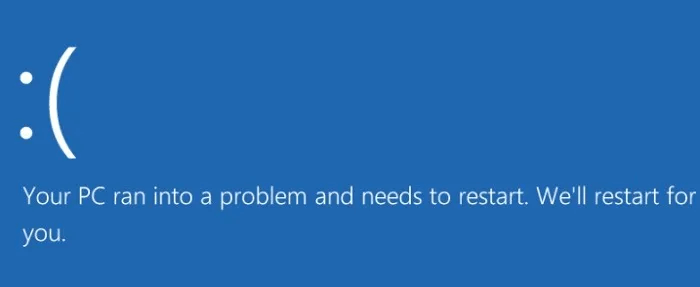
З іншого боку, старі комп’ютери, які не відповідають мінімальним вимогам, можуть зависати, виходити з ладу, драйвери не працювати належним чином, а різноманітні функції не працюватимуть взагалі. Якщо це так, вам краще зупинитися на Windows 10, якщо тільки вам нестерпно цікава Windows 11. Також важливо зазначити, що Повернутися до Windows 10 Легко може бути неможливим, тому гарною ідеєю є повне резервне копіювання.
Цілком можливо, що ваш комп’ютер стане непридатним для використання та може призвести до втрати цінних даних. Будьте обережні, коли просуваєтеся вперед, і підготуйте резервну частину. Якщо станеться найгірше, можливо, вам доведеться відформатувати комп’ютер і перевстановити Windows 10.
Остання проблема полягає в тому, що Microsoft може не розпізнати Windows 11 як дійсну, якщо вона не встановлена на підтримуваному ПК. Це означає, що ви можете пропустити оновлення Windows. Однак ви можете інсталювати оновлення безпеки вручну за допомогою каталогу Microsoft Update.
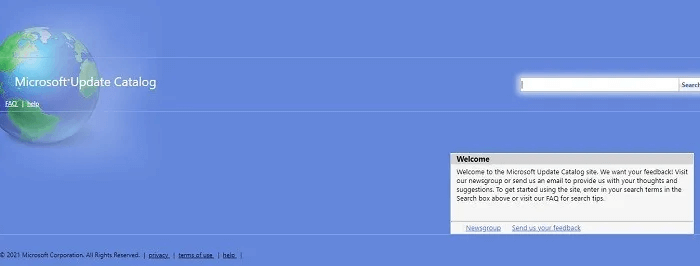
Питання що часто задаються
1. Чи краще продовжувати використовувати Windows 10, ніж оновлювати непідтримуваний ПК?
Якщо вам абсолютно не потрібна Windows 11, вам цілком підійде Windows 10. Windows 11 пропонує ще 10 покращень, як-от більше місця на панелі завдань, панель пошуку в меню «Пуск», DirectX 12 Ultimate та кращий захист. І звичайно, є Багато причин для оновлення.
Але на даний момент Windows 10 все ще чудово працює, і планується підтримувати її щонайменше до жовтня 2025 року. Однак вам потрібно буде продовжувати встановлювати щорічні оновлення функцій, щоб забезпечити продовження підтримки вашої системи. Це також включатиме будь-які оновлення безпеки після їх випуску.
Коротка відповідь: вам не потрібно оновлювати, якщо ви цього не бажаєте чи потребуєте — принаймні протягом наступних кількох років.
2. Чому злом не найкращий варіант?
Немає жодної гарантії, що хак забезпечить вам такий самий досвід, як будь-хто з сумісним комп’ютером. Ви можете втратити всі функції, які роблять Windows 11 кращим у порівнянні з Windows 10. Крім того, якщо це негативно вплине на вашу поточну продуктивність, ви все одно не зможете користуватися Windows 11.
3. Що робити, якщо хак не працює?
Цей хак підійде не всім. Зверніть увагу, що там Ще кілька детальних хаків, які включають використання каналу розробника Windows і створення змішаного ISO. Вони вимагають трохи більше зусиль, ніж згадані в цій публікації, і можуть бути такими ж, якщо не більш ризикованими.
Знову ж таки, якщо ви намагаєтеся встановити Windows 11 на комп’ютері з 32-розрядним процесором, це не спрацює, який би хак ви не спробували. Windows 11 призначена лише для 64-розрядних процесорів.
4. Чи простіше купити новий комп’ютер?
Це безпечніший варіант, але варто спробувати зламати, якщо ваш комп’ютер відповідає більшості вимог і наближається до решти. Є ймовірність, що на вашому комп’ютері все ще буде працювати Windows 11, але вона може працювати трохи повільніше.
Якщо вашому комп’ютеру вже кілька років, можливо, він досяг кінця свого життєвого циклу. Якщо так, найкраще купити новий ПК, якщо вам потрібна Windows 11 зараз.
Висновок
Windows 11 можна встановити на непідтримуваних комп’ютерах. Корпорація Майкрософт має вбудовані експлойти для тестування, тож скористайтеся цими експлойтами, якщо хочете спробувати Windows 11 на ПК, який не є повністю сумісним.
Якщо ви успішно оновили Windows 11, дізнайтеся Як користуватися без облікового запису Microsoft. Або, якщо ви бажаєте поки що залишитися з Windows 10, дізнайтеся, як бути посередником Значки панелі завдань, як у Windows 11.